消费软件说明书Word文档下载推荐.docx
《消费软件说明书Word文档下载推荐.docx》由会员分享,可在线阅读,更多相关《消费软件说明书Word文档下载推荐.docx(118页珍藏版)》请在冰豆网上搜索。
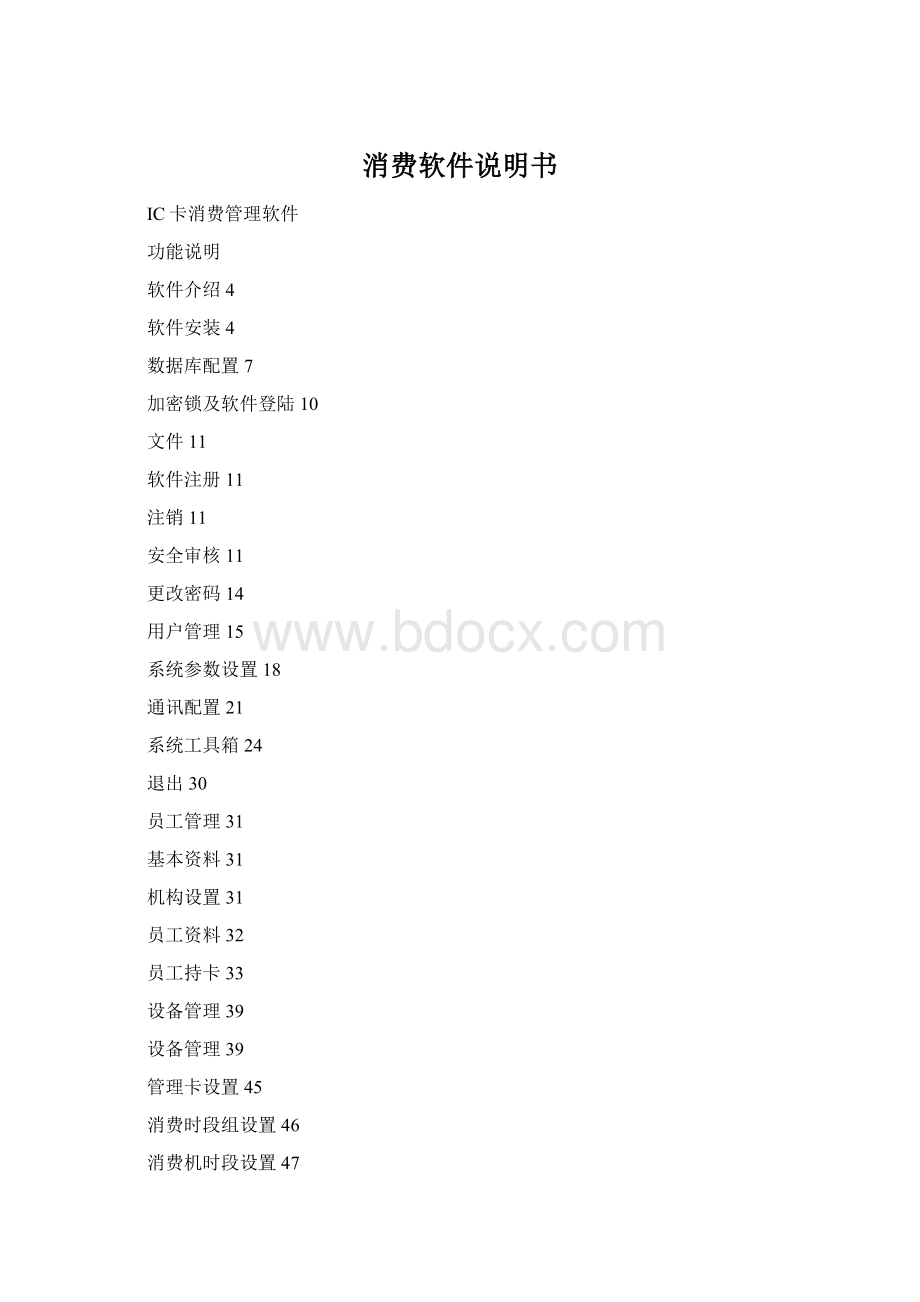
员工日消费汇总75
员工消费汇总76
供应单位日消费汇总77
卡操作明细报表77
员工补丢卡查询79
帐不平处理报表80
消费汇总统计报表81
未补贴人员报表82
窗口83
排列图标83
窗口层叠83
关闭窗口84
全部最小化:
84
水平平铺84
垂直平铺84
帮助85
关于85
退出系统86
附录86
门禁控制器错误代码86
控制器用户数及记录容量数表86
SQLSERVER工具87
IP扫描工具91
软件介绍
CMS6A/S为记次消费系统管理软件;
AccessControlA/S为门禁系统管理软件;
FMS6A/S为指纹考勤系统管理软件;
GDMS6A/S为在线巡更系统管理软件;
DoorAttend/S为门禁及考勤系统管理软件;
MFCMS6A/S为IC卡消费系统管理软件;
PARK8A/S为标准停车场系统管理软件
IMS8A/S为一卡通系统管理软件,含考勤,门禁,消费,巡更,停车场等系统软件;
(A表示为单机版软件,为ACCESS数据库;
S表示为网络版软件,为SQL数据库)
以上软件都适用于Windows2000、WindowsXP操作系统;
安装以上软件,要求电脑配置如下:
硬件
最低要求
CPU
奔腾733MHz
内存
64MB
硬盘
1.2GB
光驱
4XCDROM
显示器
SVGA,800x600
键盘
AT型等
鼠标
PS2鼠标等
串口
至少2个RS232串口(光电隔离).
U.P.S.不间断电源
420VA用于电脑和显示器
网卡
10/100MBs网卡
软件安装
✧MFCMS6A/S软件的安装步骤如下:
Ø
把安装光盘放入电脑光驱内;
运行光盘中的Disk1文件夹中的Setup.exe程序;
显示如下界面:
单击“下一步”按钮,显示如下:
选择“我接受该许可证协议中的条款”,然后单击“下一步”按钮,显示如下:
单击“更改”按钮,更改软件的将要安装的路径,然后单击“下一步”,显示如下:
然后,单击“安装”按钮开始安装软件;
安装完成后显示如下:
最后单击“完成”按钮,这样软件安装过程就完成了;
数据库配置
软件安装成功后,必须连接好数据库,软件才能正常运行;
✧MFCms6A(即单机版软件)数据库的连接:
运行电脑桌面上的“MF消费管理系统”,将提示如下:
单击“Yes”按钮,找到软件安装目录中的DB文件夹中Imsdb.mdb数据库文件,如下图:
最后单击“打开”即可;
✧MFCms6S(即网络版软件)数据库的连接步骤如下:
首先,必须确保已经安装SQLServer数据库服务软件;
运行SQLServer数据库服务软件;
运行光盘中创建数据库文件夹中的CreateDB.exe程序,显示如下:
输入数据库服务器名称,即SQLServer服务器名称,也即本机的计算机名称;
连接使用一般选择“SQLServer身份验证”,这里必须与安装SQLServer软件时选择的方式一致,如果不一致,可修改SQLServer的属性;
登陆用户名称及登陆密码都应与安装SQLServer时设定的一致;
如下所示:
单击“登陆数据库”按钮,如果登陆成功,“创建数据库”按钮将变成可用状态,如下图所示:
如果,该按钮未变成可用状态,那么请检查SQLServer是否启动,防火墙是否设定阻止,用户名和密码及连接方式是否正确,服务器名是否正确,且服务器是否可用等等;
接着,单击“创建数据库”按钮,开始进行数据库的创建;
然后单击“关闭”按钮,这样数据库的创建就完成了;
运行“开始”“程序”“一卡通软件”“网络配置”,如下:
输入数据库服务器名称,登陆用户名称及登陆密码,然后单击“下一步”按钮,如果连接数据库成功,“完成”按钮将变成可用状态,否则,请检查输入是否正确,即数据库服务器是否可用;
单击“完成”,那么数据库的连接就配置成功了;
插入加密锁软件登陆
✧软件登陆:
插入加密锁,运行软件,将显示如右图:
将需要输入用户帐号及其登录密码;
缺省的帐号为system,密码为空;
文件
文件菜单中包含如下子菜单:
注销,安全审核,更改密码,用户管理,系统参数设置,通讯配置,系统工具箱,退出。
注销
功能:
用于注销目前的登陆用户而重新登陆软件;
安全审核
打开安全审核菜单,显示如下图,该菜单中主要是系统日志,包括了登陆系统信息,注销系统信息,登陆失败信息,操作模块信息,交接班信息及其它信息;
如果要查询某段时间内的信息,可以在“从”及“到”选项中选择相应的时间范围,在“操作员”中选择相应的操作员,然后单击“查询”按钮即可;
在“清除结束日期”选择相应的日期,然后单击“清除记录”,这样将清除选择的日期之前包括当天的全部系统日志;
✧登陆系统信息,主要为操作员的登录成功的信息,包括登录的用户帐号,及登录时间等,如下图:
✧注销系统信息,主要为操作员退出系统的信息,如下图:
✧登陆失败信息,如下图:
✧操作模块信息,主要包括了操作员操作了哪个菜单的记录,如下图:
✧交接班信息,为停车场系统的操作员交接班的记录,与门禁考勤系统没关系;
✧其它信息,如下图:
更改密码
这个模块用于更改当前登录用户的密码,如下图:
在“旧密码”中输入当前登录用户的当前密码,在“新密码”中输入将要修改的新密码,在“校验密码”中再次输入要修改的新密码,然后单击“确定”按钮即可保存设置;
用户管理
通过该菜单功能,系统管理员可以增加其它的用户,并为该用户分配相应的权限;
另外,只有默认的系统用户system,才具有操作“用户管理”菜单的权限,其它任何用户都没有该项权限;
✧增加用户:
单击“增加”按钮,如下图:
✧输入要增加的用户的帐号,名称及密码,单击“确定”即可;
✧增加完用户后,需要为其分配相应的权限,包括模块权限,控制器权限,机构权限;
✧模块权限:
这里可以指定用户可以操作哪些系统菜单,即具有什么权限(浏览,新增,修改,删除等)操作该菜单,选择增加的用户帐号,然后单击“模块权限”,如下图:
✧为该用户分配相应的权限,然后单击“确定”即可;
✧控制器权限:
这里用来分配用户可以操作哪些控制器,如下图设置:
✧机构权限:
这里用来分配用户可以管理哪些机构或部门,如下图设置:
✧删除用户:
选择要删除的用户,然后单击“删除”按钮即可;
✧设置密码:
选择用户,单击该按钮,可以修改该用户的密码;
✧发卡:
备用按钮,目前无功能;
系统参数设置
✧系统常规:
这里用来设置软件支持的卡片格式,应该与硬件的取卡方式一致,否则将导致硬件与软件所获取的卡号不一致,影响该卡片的授权;
✧数据采集一:
数据采集执行程序
0-使用数据采集程序:
仅使用“数据采集”模块来采集数据;
1-监控程序代理采集:
“数据采集”和“门禁监控”都可以采集数据;
2-通讯前置机代理采集:
该选项保留选项,与“0-使用数据采集程序”功能一致;
数据采集方式
0-启动后连续采集:
在数据采集时,启动后,不管数据是否采集完成,都将一直进行数据采集,直到单击“停止”按钮;
1-间隔多长时间采集:
在数据采集时,启动后,数据采集完成后,将自动停止采集,然后经过“数据采集间隔时间”中设定的时间后,将重新开始采集数据;
2-每天定时采集:
在数据采集时,可以设定一个时间,自动开始采集数据;
在“数据采集二”界面中,可以设定4个定时采集时间段,如下图所示:
注意:
在一个定义的定时采集的时间段内,如果在停止时间到达后数据还未采集完成,那么将继续采集数据,直到采集完成为止才会停止数据采集;
4-采集文本文件:
该选项没有作用,备用选项;
备注:
以上选项实现的前提条件是数据采集模块必须打开;
数据采集运行方式
“0-手动运行”和“1-自动运行”选项都没有作用,备用选项;
采集数据输出选择
0-保存到数据库:
数据采集后直接保存到数据库中;
1-保存到数据库和接口文件:
数据采集后,将保存到数据库和接口文件中;
接口文件的输出类型可在“采集数据输出文件类型”中选择(包括0-文本文件和1-数据库文件),接口文件的输出路径可在“输出路径”中选择(此路径可以修改);
2-只保存到接口文件:
数据采集后将仅仅保存到接口文件中;
文本路径
该选项为保留选项,需与“采集文本文件”采集方式配合使用;
✧数据采集二:
“每天定时授权时间设置”为备用选项,没有功能;
通讯配置
通讯配置用于设置发卡器及控制器与软件的通讯方式;
可直接单击快捷工具栏中的“
”按钮打开通讯配置界面;
✧发卡器配置:
界面如下图
员工发卡串口:
IC卡消费只能使用101UMW来发卡,而且它具备写卡功能。
在“串口号”中选择发卡器连接的电脑端口,“波特率”应设为38400。
此串口主要用于发卡,查询卡,存款,取款和余额处理等功能;
员工补贴及卡修复串口:
用于补贴充值及卡修复的串口;
当要使用系统补贴功能(查看后述介绍)时,需要再配置一个101UMW专门用于补贴充值;
此处就是设定补贴充值时使用的串口(必须不同于发卡使用的串口和控制器使用的串口),波特率为38400;
✧控制器配置
连接到本机串口:
如果你选购的控制器采用的是RS485通讯方式,选择该选项,然后在“串口号”中选择对应的端口(该端口不要与发卡器配置处选择的端口号重复),波特率与控制器相对应,控制器默认的波特率为9600;
连接到前置机:
当使用控制器RS485或者TCP/IP通讯方式联网时;
如果局域网内其它电脑也需要对该设备进行操作,那么可以采用这种通讯方式,当然,另外需运行配套的前置机软件;
TCP端口号:
该端口号必须与前置机软件中局域网TCP端口设置的一致;
前置机IP地址:
该IP地址为运行前置机软件的电脑的IP地址,即控制器直接连接的电脑的IP地址;
前置机软件必须处于运行(即启动)状态,电脑才能与设备正常通讯;
如果控制器为RS485通讯方式,那么前置机设置如上图;
如果控制器为TCP/IP通讯方式,那么前置机设置如下图:
其中,IP地址为连接的控制器的IP地址,设备TCP端口为控制器的TCP端口号;
注意如果是控制器为TCP/IP方式联网,目前只支持一台设备采用前置机的联网方式;
前置机的通讯超时应该为3000毫秒以上;
连接内置IP地址:
如果控制器为TCP/IP通讯方式,可选择该选项;
注意,旧版本软件,TCP/IP端口号需在此处设定,使之与控制器使用的端口号一致;
系统工具箱
系统工具箱可以用来对数据库的数据进行处理。
✧单机版系统工具箱,如下图:
数据库处理
数据库存放路径设置:
此菜单可以更改系统软件使用的数据库的路径;
备份数据库存放路径设置:
此菜单可以更改系统软件使用的备份数据库路径;
使用图片文件存放照片:
该选项用来设置员工的照片信息是直接以图片文件形式存放在“存放照片文件路径”中设置的路径下(这种方式适合于照片比较多等情况),还是直接存放于系统数据库中(这种方式仅适合于照片比较少的情况);
照片存放路径:
该菜单用来更改员工照片存放的路径;
Access2000执行文件路径:
当系统使用时间比较长时,通常需要压缩数据库以释放数据库占用的硬盘空间,本系统有两种方法来压缩数据库,一种是直接采用office系列软件中的Access软件来进行压缩,一种是使用本系统软件压缩;
当使用Access软件来进行压缩时,需要设置Access软件执行文件所在的路径,此菜单就是用来设置Access执行文件的路径;
数据库压缩:
采用Access2000压缩和采用本系统软件压缩,功能如上所述;
数据库修复:
提供简单的数据库修复功能;
数据库记录备份:
用选择性的来备份数据库的记录,如下图,选择需要备份的记录的表格及哪些天的记录;
重建数据库索引:
备用选项,无功能;
退出:
退出系统工具箱;
记录处理
清除门禁过时记录:
该菜单可以用来清除门禁系统打卡和事件记录;
清除考勤过时记录:
此菜单可用来清除考勤系统的考勤记录(包括打卡记录,签卡记录,不在岗记录,加班记录,出勤运算结果),只能清除30天以前的记录;
清除消费过时记录:
此菜单可用来清除消费系统得原始打卡记录和消费统计结果记录,如下图:
导出门禁记录:
可用来导出门禁系统得打卡记录,如下图,可导出全部记录,也可选择需要导出的时间范围的记录;
还可以选择导出文本文件或数据库文件;
导出考勤记录:
可用来导出考勤打卡记录,如下图,可导出全部记录,也可选择导出某一时间段的记录;
导出的格式可以使文本文件,也可以是数据库文件;
导入考勤打卡记录:
使用此功能可把上述导出的考勤打卡记录导入到考勤系统中;
导入消费打卡记录:
使用此功能可把上述导出的消费打卡记录导入到消费系统中;
门禁打卡转为考勤打卡:
使用此功能可把门禁系统的打卡记录转换为考勤打卡记录,这样门禁打卡记录也可以用来生产考勤报表;
门禁发卡作为停车发卡:
使用此功能可以把门禁系统里所发的卡片资料直接转换为停车场系统的卡片资料,这样,在门禁系统里的发卡用户就不需要再次在停车场系统里发卡;
查找打卡人员:
由于某些打卡记录可能没有与之对应的员工(数据采集时,某卡片还未发给某用户,会导致该卡片的打卡记录未与用户对应),通过此功能可以使它们对应起来;
删除重复打卡记录:
此功能可以用来删除某用户多条打卡记录完全一致的记录,仅剩其中一条记录;
Excel处理
使用该功能可以从Excel表格中导入员工的人事资料;
Excel格式设置:
假如导入的人事资料格式如下图,第一列为部门,第二列为员工编号,第三列为员工姓名,第四列为卡号;
打开Excel格式设置界面,从左边所有字段中选择与表格对应的字段,注意选择的顺序,如上图;
从Excel导入人事资料:
Excel格式设置好后,打开该菜单,如下图,单击
按钮,找到已编辑好的人事资料表格,然后单击“导入”按钮即可;
✧网路版系统工具箱,如下图:
备份数据库路径设置:
功能同上;
照片存放路径设置:
针对门禁考勤系统;
删除表选择:
如果在备份某表中记录时要删除该表中原有的记录,在这里选择该表即可,可多选;
备份表选择:
如果要备份某表中的记录,在这里选择该表即可,可多选;
开始:
选择好表后,单击此按钮开始备份记录;
完成:
完成备份退出该界面;
SQLServer备份与恢复:
备用,无作用;
清除过时消费记录:
导出消费记录:
退出
退出IC卡消费管理系统软件。
员工管理
员工管理菜单中包括的子菜单有:
基本资料、机构设置、员工资料、员工持卡。
基本资料
其作用是为以下信息字段中增加选项:
机构类别,婚姻状况,职务,合同类型,文化程度,职称,政治面貌,设备型号,民族,签卡原因。
如下图:
消费限制组
限制每个人每天刷卡次数、单次最高消费金额、每天最高消费金额
机构设置
其作用是用来定义一个或多个公司的组织架构。
在增加员工信息之前必须先设定好。
也可从快捷工具栏中单击“
”直接登录该界面,如下:
✧单击“增加”按钮,在“机构名称”中输入公司名或者部门名称,在“从属于”中选择无或该部门属于哪个机构下,其它信息可选择性填入,最后单击“确定”即可;
员工资料
其作用是用来增加员工资料。
”按钮来登录如下界面:
✧单击“增加”按钮,输入姓名,选择“所在部门”,其他信息可选择输入
✧在“员工类别”中选择该员工的类别;
✧然后单击“保存”按钮即可;
用户标识是自动生成的,不能修改;
✧在“基本资料”模块中增加的“婚姻状况”的信息,就可在此处的“婚姻状况”中选择;
如上图;
✧单击“
”按钮可插入员工照片;
支持“.bmp”,“.jpg”,“.jpeg”三种格式的图片;
✧按员工类别:
若勾选该选项,则在“查找”框中将按员工类型查找员工;
否则,可按员工编号,姓名等来查找员工;
员工持卡
此模块用于发卡,注销,查询卡,挂失,解挂,补卡,存款,取款和余额处理等。
发卡之前请先设定控制器的参数。
可直接从快捷工具栏中单击“
”按钮打开该界面,如下图:
一次只能为一个用户发卡;
1.在“请按下选择部门”处选择要发卡的某个员工所在的部门,也可直接在查找框中输入用户的编号或姓名来查找出该用户;
2.单击该用户,然后单击“发行”按钮;
3.如果此时发卡器连接正常并且卡片正放在发卡器上;
(注意发卡时必须把卡放于发卡器上),将显示如下界面:
4.卡片编号中将显示发卡器读取的卡号;
也可在卡片编号中直接输入卡号,但是必须事先知道该卡的卡号,如上图中读取得00002B7874;
5.注意,此处为16进制卡号,你要直接输入卡号的话,必须输入16进制的卡号,建议让系统自动上传该卡号,以免所发卡号错误,导致授权不对;
6.发行日期:
该卡的发行日期,默认是当前日期,可修改;
7.发行时间:
该卡的发行时间,默认是当前时间,可修改;
8.发卡原因:
该卡的发行原因,包括新入职,卡丢失,卡人为损坏,卡自然损坏和其他;
也可自行输入任何原因;
9.如果该张卡片已经被其他用户使用,将出现如下提示,那么必须换其它的卡片给该用户,或者要先把该卡号注销后才能给其他用户使用;
10.最后,单击“确定”按钮即可;
✧注销:
当某个员工的卡片丢失了,如果要为其发行另一张卡,必须先把原来的卡片注销;
或者某个员工离开了,其使用的卡片需要该其他员工使用的话,那么也必须先把该卡片注销后才能给其他员工使用;
另外,注销卡时须把该卡片放在发卡器上;
注销卡之前,请确保该员工的帐户余额和卡内余额归零。
操作步骤如下:
首先进行数据采集,把所有消费机的所有消费记录采集到数据库;
正常情况下,此时的帐户余额应该等于卡内余额;
接着,进行取款操作(参考后述的取款模块),把卡内所有的金额都取出来;
这样,帐户余额与卡内余额都变成0.00元;
这样,就可以注销该卡了。
选择要注销卡片的员工,单击“注销”按钮,显示如下界面:
注销原因:
可自行输入,也可选择丢失,离职,自离,损坏,换卡,其它
备注:
可输入一些备注信息以便下次查看;
在上述界面中单击“注销”按钮即可完成卡片注销;
注销卡片后,会产生一条注销卡记录,该记录可以修改也可以删除;
✧注销卡记录的修改及删除:
修改:
用于修改注销原因和备注信息
删除:
用于删除注销卡的记录
✧查询卡:
用于查询某张卡的信息;
首先,把一张卡放在发卡器上;
单击“查询卡”按钮,如果卡片读取成功,将把该卡的信息显示在如下界面中;
帐户余额:
该卡片目前在数据库中剩余的金额;
该金额会根据采集到的消费记录中的消费金额进行扣除;
卡内余额:
卡内剩余的金额;
该金额会根据每次的消费金额进行扣除;
消费次数:
显示该卡片刷卡消费成功的次数,此数据保存在卡内;
卡操作次数:
显示该卡片被操作(存款,取款,消费,补贴等)的次数,此数据保存在卡内;
此时,可更换卡片连续查询其它卡片的信息;
单击“确定”或者“取消”退出该界面;
✧挂失:
使卡片处于挂失状态,更新授权后,该卡将不能消费,必须解挂后才能继续消费;
单击选择要挂失的用户,单击“挂失”按钮,显示如下界面:
填写或选择挂失原因;
输入备注内容,也可不输入;
单击“挂失”按钮即可;
挂失后必须更新控制器授权(参考后述)才能使卡片暂时失效不能消费;
✧解挂:
卡片挂失后,必须解挂才能继续使用;
单击选择要解挂的用户,单击“解挂”按钮,显示如下界面:
填写或选择解挂原因;
单击“解挂”按钮即可;
解挂后必须更新控制器授权(参考后述)才能使恢复卡片的使用功能;
✧补卡:
当员工卡片丢失或损坏时,需要更换卡片,但是要保存帐户余额及卡内余额和原来的一致,就可以通过补卡的功能来实现;
单击选择要补卡的员工;
把一张新卡放在发卡器上;
再单击“补卡”按钮,显示如下界面:
在“补发卡号”中自动读取新卡的卡号(如所放的卡片已经注册将会提示卡已注册);
在“工本费”中填入需要收取的补卡工本费用(该费用不会影响卡片帐户余额和卡内余额,可供财务核算帐目);
在“补发原因”中选择补卡原因;
单击“补卡”按钮即可;
补卡成功后,将产生补卡记录;
并且原来卡片的帐户余额保持不变;
新补卡的卡内会写入该员工采集回来的所有记录中最后一条消费记录中的卡上金额(所以必须先进行数据采集才能进行补卡,否则,会导致数据出错);
✧存款:
用于给用户卡片充值;
把要充值的用户的卡片在发卡器上放好;
单击“存款”按钮,显示如下界面:
卡号,员工编号,员工姓名,帐户余额和卡内余额是读取放在发卡器上